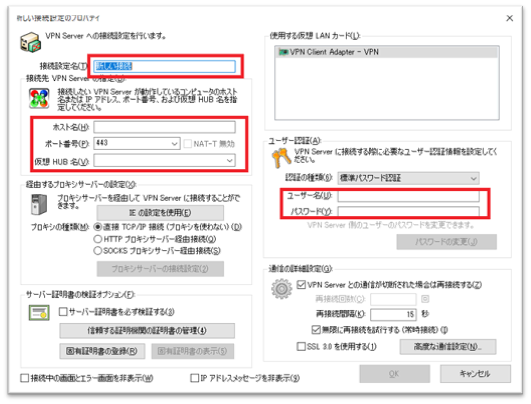サービス詳細設定
PacketiX VPN Serverを運用する場合、設定ツールが必用となります。
本項では、設定ツールのダウンロード/インストールを行います。
設定管理用ツールのダウンロード
設定管理用ツール(PacketiX VPN Server Manager)のダウンロードを行います。サービスタブのリンクボタンからアクセスまたは以下のURLからダウンロードを行ってください。
(インストーラー版をダウンロードした場合には、インストーラーの指示に従いインストール作業を行ってください。)
非インストーラー版の場合
下図のように選択を行い、対象の設定管理用ツールを選択します。
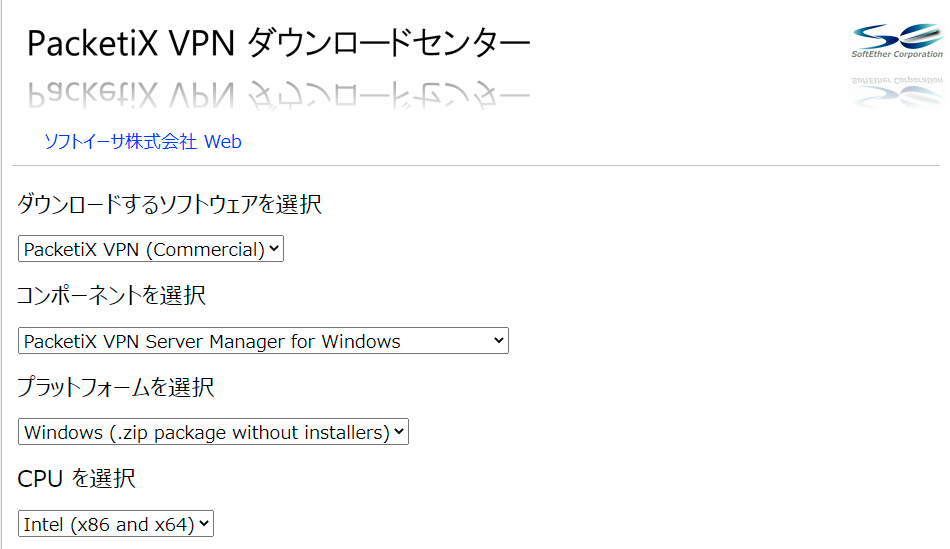
設定管理用ツールのバージョンはrtm ver.を推奨します。
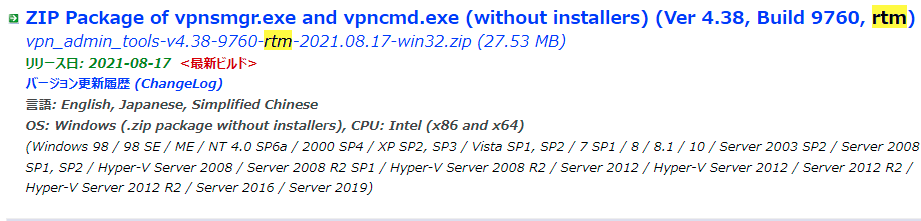
ダウンロード後、Zipファイルがダウンロードされますので、解凍を行います。
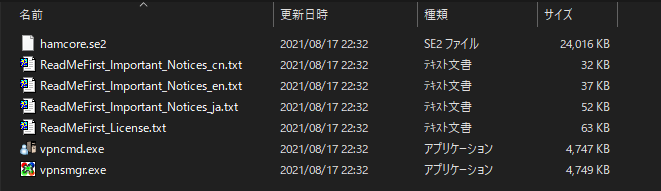
設定管理用ツールを起動する場合には、vpnsmgr.exe を実行してください。
インストーラー版の場合
下図のように選択を行い、対象の設定管理用ツールを選択します。
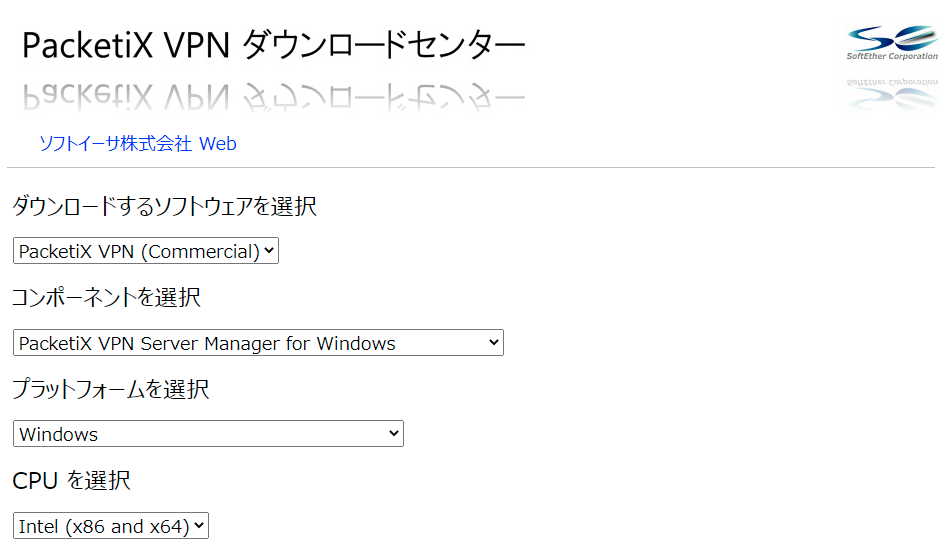
設定管理用ツールのバージョンはrtm ver.を推奨します。
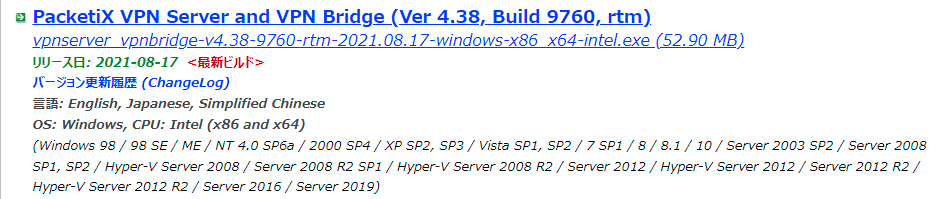
ダウンロードしたインストーラーを起動しアナウンスに沿ってインストールを行います。
尚、インストールするソフトウェアの選択では PacketiX VPNサーバー管理マネージャ(管理ツールのみ) を選択してください。
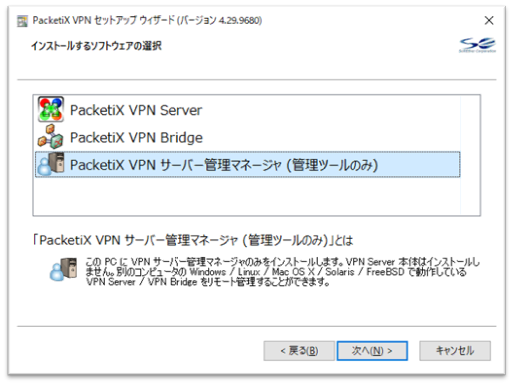
設定管理用ツールを起動する場合には、スタートメニューから VPNサーバー管理(ツール) を実行してください。
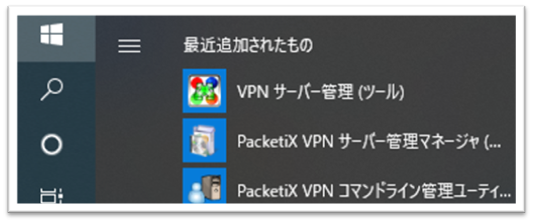
フィルタ開放
設定管理用ツールにてPacketiX VPN Serverサービスの詳細設定を行う場合、443番、992番、8888番のいずれかのポートを開放する必要があります。
また、実際のPacketiX VPN Serverサービス自体の運用を行う場合には、使用する対応サービスのポートを開放する必要があります。
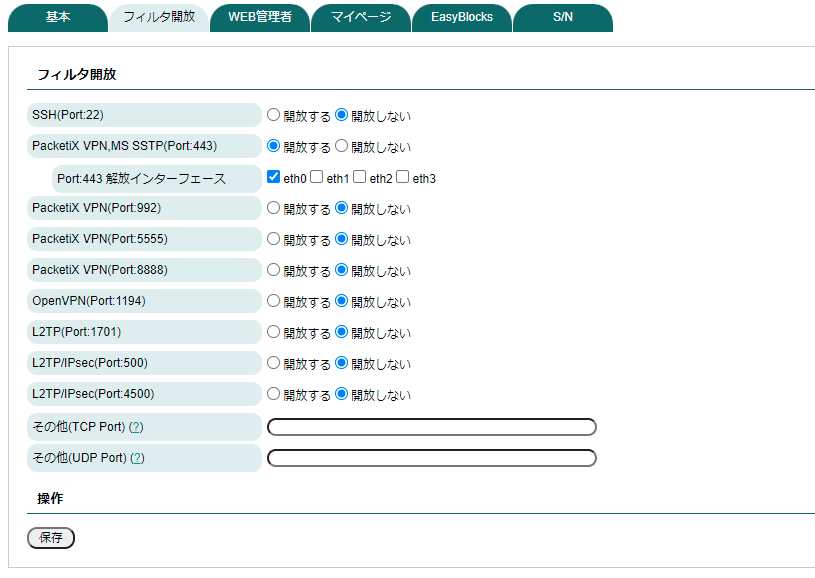
サービス名が記載されている項目については、各インターフェース毎に設定可能です。
| 項目 | 内容 |
|---|---|
| SSH(Port:22) | SSHサービスのフィルタ開放を行います。通常では開放する必要はありません。 |
| PacketiX VPN,MS SSTP(Port:443) | PacketiX VPN Serverサービスのフィルタ開放を行います。尚、本ポートは設定用のポート番号となります。 |
| PacketiX VPN(Port:992) | PacketiX VPN Serverサービスのフィルタ開放を行います。 |
| PacketiX VPN(Port:5555) | PacketiX VPN Serverサービスのフィルタ開放を行います。 |
| PacketiX VPN(Port:8888) | PacketiX VPN Serverサービスのフィルタ開放を行います。 |
| OpenVPN(Port:1194) | Open VPNサービスのフィルタ開放を行います。 |
| L2TP(Port:1701) | L2TPサービスのフィルタ開放を行います。 |
| L2TP/IPsec(Port:500) | L2TP/IPsecサービスのフィルタ開放を行います。 |
| L2TP/IPsec(Port:4500) | L2TP/IPsecサービスのフィルタ開放を行います。 |
| その他(TCP Port) | 上記項目以外で開放したいTCPのポート番号をスペース区切りにて指定してください。尚、指定したポート番号は全インターフェースに開放されます。 |
| その他(UDP Port) | 上記項目以外で開放したいUDPのポート番号をスペース区切りにて指定してください。尚、指定したポート番号は全インターフェースに開放されます。 |
詳細設定
VPN Serverとしての基本的な設定方法を記載します。
詳細な設定に関しては、開発元WEBサイトで参照可能なマニュアルを参照の上ご利用ください。
接続設定の構築
管理マネージャーを起動します。
初回起動の為、接続先の作成が必要となります。
その為、新しい接続設定をクリックします。
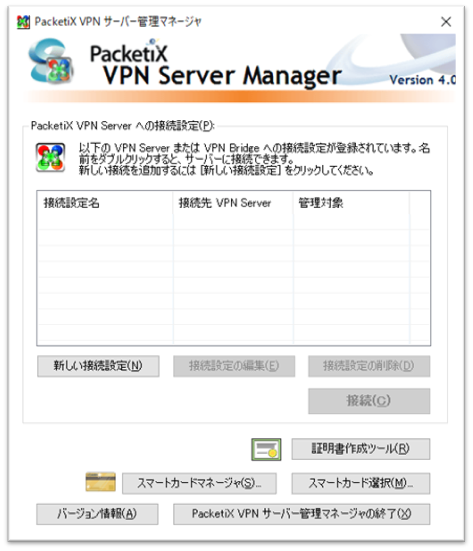
接続設定名及びホスト名を入力します。
尚、ポート番号を変更し運用する場合にはポート番号についても変更を行います。
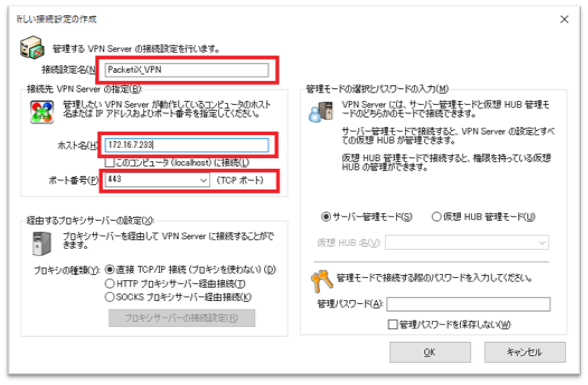
VPNサーバーの構築
上記で構築した接続先に対して接続を行います。接続が行えない場合、サービスが起動していない、フィルタが開放されていない、ネットワーク的に接続できない等の可能性があります。
初回接続時は、管理者パスワードの設定を求められますので、管理者パスワードを設定します。
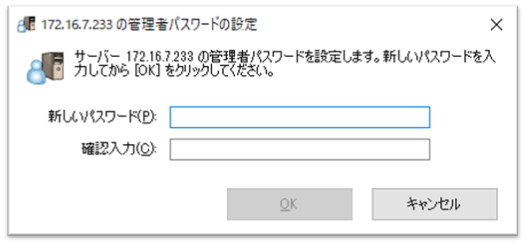
初期状態では、管理セットアップウィザードが表示されます。リモートアクセスVPNサーバーにチェックを入れ、次へを選択します。画面の指示に従い、仮想HUB名の指定、ダイナミックDNSやIPsec/L2TP/EtherIP/L2TPV3、VPN Azure等を設定します。
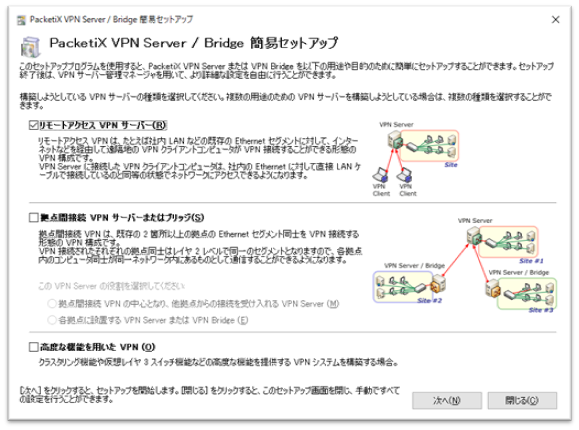
いくつかの画面が表示された後、ユーザー作成とローカルブリッジの設定画面が表示されます。ローカルブリッジについては、事前にWEB UIにてローカルブリッジとして設定したインターフェースをこの画面上で仮想HUBに接続する物理I/Fとして選択しておきます。
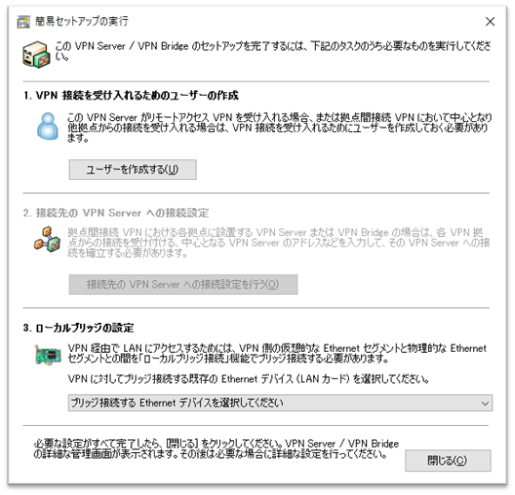
ユーザー作成では、ユーザー名、パスワードが最低限必要です。その他パラメータは必要に応じて設定します。
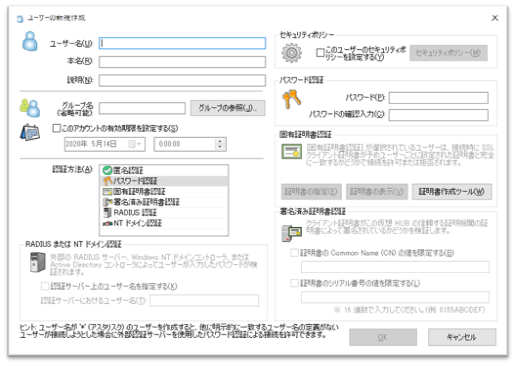
機能設定が完了すると、管理画面の最初に戻ります。次回接続以降は、ウィザードは表示されずに、この画面から開始されます。
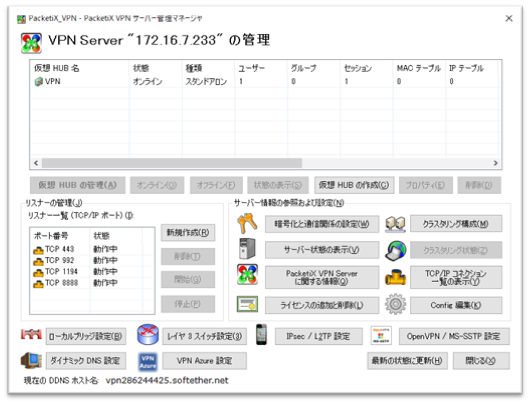
ライセンスの追加と削除
PacketiX VPN Serverを使用するには、有効なライセンスを設定する必要があります。管理画面から取得済のライセンスキーを入力します。
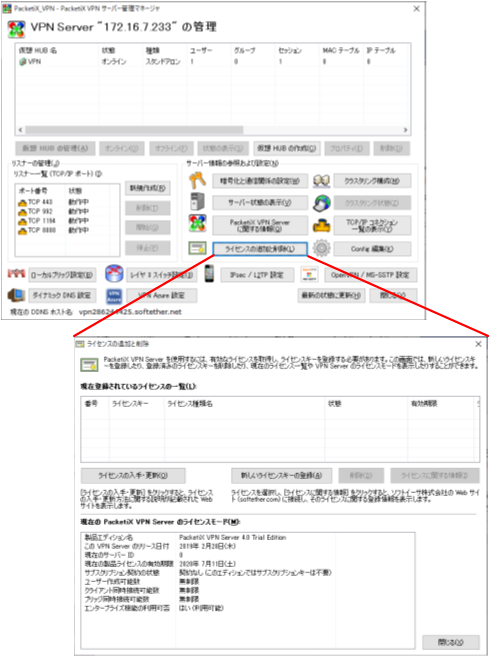
PacketiX VPN Bridgeについて
EasyBlocks PacketiX VPN Serverに対して、PacketiX VPN Bridgeが接続することが可能です。そのため、PacketiX VPN Bridgeを用いる場合には、対応したハードウェアをご用意いただき、EasyBlocks PacketiX VPN Serverへの接続設定を行ってください。
PacketiX VPN Clientについて
PacketiX VPN Clientのインストール
本装置へ各PC等がVPN Clientとして接続するソフトウェア(PacketiX VPN Client)は以下のURLからダウンロードすることができます。対応OSのrtm ver.のソフトウェアをダウンロードし、インストールを行ってください。インストールは画面の指示に従い実施してください。
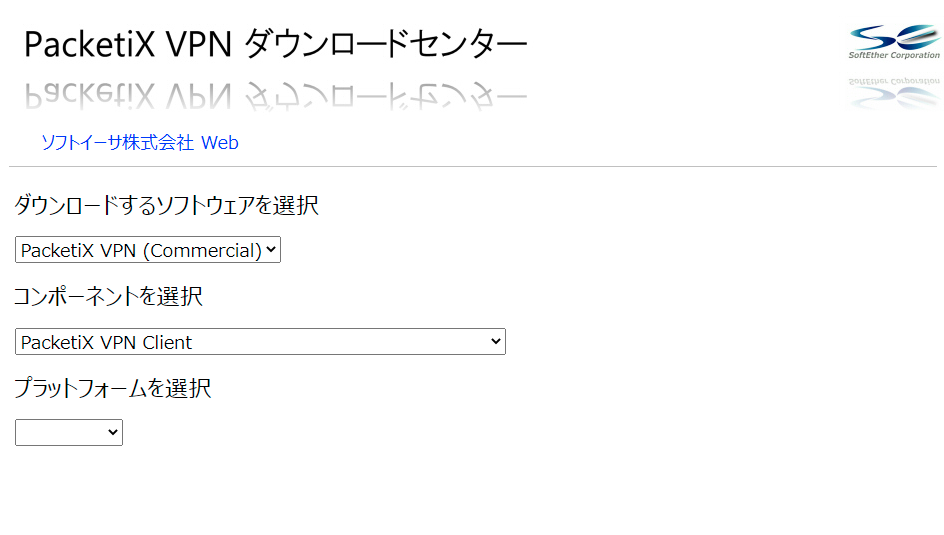
PacketiX VPN Clientの設定
インストールしたPacketiX VPN Clientを起動し、仮想LANを作成します。
仮想LAN名は任意で問題ありません。
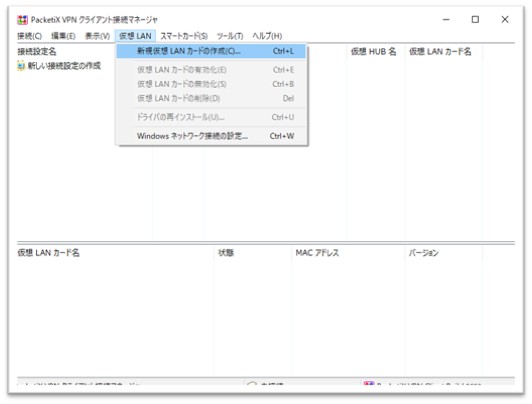
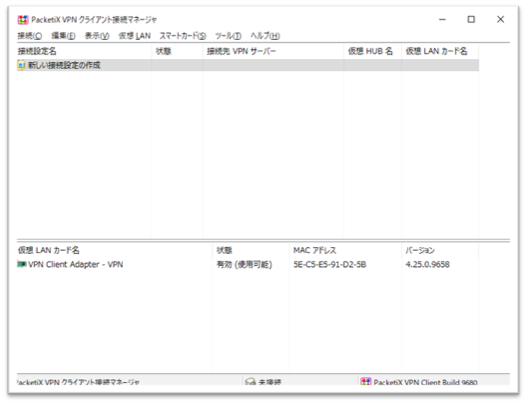
仮想LAN作成後、VPN Serverへの接続設定を行います。接続設定名、ホスト名、ポート番号、仮想 HUB 名、ユーザ名、パスワードが最低限必要です。また、それ以外のパラメータは必要に応じて設定します。